ROES サポート
マニュアル&チュートリアル
ROESが起動しなくなった場合
急に起動しなくなった場合は以下の内容をお試しいただき、解決されない場合は営業担当または技術担当までご連絡をお願いいたします。ROESキャッシュの削除 Windowsの場合
※本操作を行うことで得意先コードおよびメールアドレスの再入力が必要になりますのでご注意ください。1. PC画面左下にあるWindowsマークを右クリックして「ファイル名を指定して実行」を選んでください。
2. 名前(O): に以下内容を入力してください。
%userprofile%3. 以下のフォルダをすべて削除してください。(ドットから始まるフォルダ名です)
.ProColorLab
.ProColorLabAlbum
.ProColorLabPortrait
.ProColorLabTKY
.ProColorLabTKYAlbum
.ProColorLabTKYPortrait
.roescache4. ROESを起動して動作を確認してください。
ROESキャッシュの削除 Macの場合
※本操作を行うことで得意先コードおよびメールアドレスの再入力が必要になりますのでご注意ください。1. Finderの上部メニューバー内の移動から「フォルダへ移動...」を選んでください。
2. フォルダの場所を入力: に以下内容を入力してください。
※通常は不可視フォルダとなりますので、ご利用中のROESのフォルダへアクセスしてください
※不明な場合は下記フォルダすべてで"3"の操作を行ってください
~/.ProColorLab
~/.ProColorLabAlbum
~/.ProColorLabPortrait
~/.ProColorLabTKY
~/.ProColorLabTKYAlbum
~/.ProColorLabTKYPortrait
~/.roescache3. アクセスしたフォルダ内にあるデータをすべて削除してください。
4. ROESを起動して動作を確認してください。
ROES本体の削除
通常版とJava版で手順が異なります。ご利用中のROESに合わせて操作を行ってください。
ROESの削除
1. 対象フォルダの削除
Windowsをご利用の場合は以下のフォルダ内のデータをすべて削除してください。
C:\ProgramData\SWRoesMacをご利用の方はWindowsをご利用の場合は以下のフォルダ内のデータをすべて削除してください。
~/.ROESEngineCache2. 削除が完了しましたらROESを起動してください。
ROESの削除 Java版の場合
1. 対象フォルダの削除
Windowsをご利用中の場合
Windowsキーを押して Java と入力後に表示される「Javaの構成」を選んでください。
Macをご利用中の場合
システム環境設定の中のJavaを選んでください。
2. Java インターネット一時ファイルの削除
Javaコントロールパネル内の一般タブ内にあるインターネット一時ファイルの「表示」を選んでください。
対象のROESを選択して、画面上部のXボタンを押して削除してください。
3. 再度ご利用されるROESの起動ファイルをダウンロードして実行してください。
[macOS] デスクトップのファイルが表示されない場合
macOS のバージョンによっては、設定追加が必要な場合があります。
システム設定 > プライバシーとセキュリティ > ファイルとフォルダ > ROES Engine > に進み、
“デスクトップ”フォルダのチェックを入れてから、ROESソフトウェアを再起動してご確認ください。
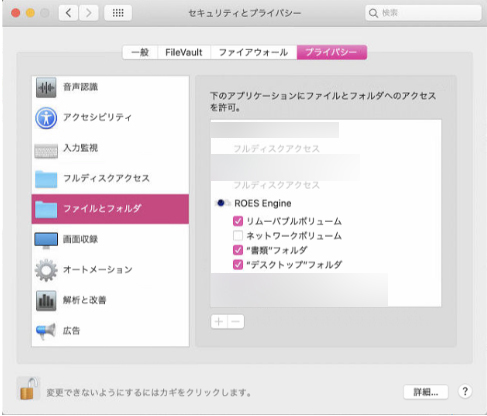
上記の項目名が無い場合は、お手数ですがAppleサポートページでご確認をお願いいたします。
macOS ユーザガイド
システム設定 > プライバシーとセキュリティ > ファイルとフォルダ > ROES Engine > に進み、
“デスクトップ”フォルダのチェックを入れてから、ROESソフトウェアを再起動してご確認ください。
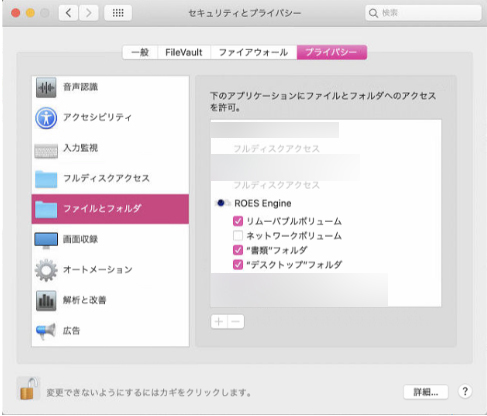
上記の項目名が無い場合は、お手数ですがAppleサポートページでご確認をお願いいたします。
macOS ユーザガイド
その他サポート情報
受信確認返信メールが届かない場合
オーダーの混雑具合によっては受信確認返信メールのお届けが多少遅れる場合があります。お急ぎの場合は電話にて送信のご連絡をいただけますようお願い申し上げます。
また、1日たっても返信のない場合には電話・メールにてお問い合わせいただけますようお願い申し上げます。
外付けHDD等の画像フォルダ選択方法【Mac】
MacOSX 10.8のインストール時に「開発元が未確認のため開けません。」と表示された場合
新しい作業ワク
起動できない-アプリケーションエラーウィンドウが表示される
送信できない-ESET スマートセキュリティーの設定 【Windows】
背景パターン一覧
ガイドライン表示の更新について
ローズ起動時に警告が出たら
Javaの証明書について【Mac】
PCL ROESアンインストール方法(ショートカットの再作成方法)【Windows】
PCL ROESアンインストール方法(ショートカットの再作成方法)【Mac】
PCL ROESの動作が重く感じたら
キーボードショートカットについて
編集用テンプレート「スタジオ・アルバム」のご入稿について
背景の変更方法(PCL ROES アルバム)
PCL ROESマイテンプレートのバックアップ方法【Mac】
PCL ROESマイテンプレートのバックアップ方法【Windows】
「飾り文字」オプションの和訳
フレッツADSLをご利用の方で、NTTから提供されている
「ADSLモデム-SVⅡ」、「ADSLモデム-SVⅢ」、「ルーターMN-8300」をお使いのお客様へ
アルバムタテ型タイプデザイン一覧
アルバムスクエアタイプデザイン一覧
オーダーの混雑具合によっては受信確認返信メールのお届けが多少遅れる場合があります。お急ぎの場合は電話にて送信のご連絡をいただけますようお願い申し上げます。
また、1日たっても返信のない場合には電話・メールにてお問い合わせいただけますようお願い申し上げます。
外付けHDD等の画像フォルダ選択方法【Mac】
MacOSX 10.8のインストール時に「開発元が未確認のため開けません。」と表示された場合
新しい作業ワク
起動できない-アプリケーションエラーウィンドウが表示される
送信できない-ESET スマートセキュリティーの設定 【Windows】
背景パターン一覧
ガイドライン表示の更新について
ローズ起動時に警告が出たら
Javaの証明書について【Mac】
PCL ROESアンインストール方法(ショートカットの再作成方法)【Windows】
PCL ROESアンインストール方法(ショートカットの再作成方法)【Mac】
PCL ROESの動作が重く感じたら
キーボードショートカットについて
編集用テンプレート「スタジオ・アルバム」のご入稿について
背景の変更方法(PCL ROES アルバム)
PCL ROESマイテンプレートのバックアップ方法【Mac】
PCL ROESマイテンプレートのバックアップ方法【Windows】
「飾り文字」オプションの和訳
フレッツADSLをご利用の方で、NTTから提供されている
「ADSLモデム-SVⅡ」、「ADSLモデム-SVⅢ」、「ルーターMN-8300」をお使いのお客様へ
アルバムタテ型タイプデザイン一覧
アルバムスクエアタイプデザイン一覧
サポートが終了したOSをご利用のお客様へ
各OS提供元のサポートが終了している場合、弊社サポート対応は致しかねますので、
サポート終了日が迫ったOSをご使用中の場合は更新のご検討をお願いいたします。
OS(オペレーションシステム)のサポート期間について
サポート終了日が迫ったOSをご使用中の場合は更新のご検討をお願いいたします。
OS(オペレーションシステム)のサポート期間について
Javaによる不具合が発生したお客様へ
Windows及びmacOSの更新に伴い、Java(ROESの動作環境)のセキュリティ問題による不具合の発生が報告されています。
この対処としてJavaのインストールおよびアップデートの影響を受けにくい独自のROESの動作環境(ROES Web Start)をご用意しております。
OSの更新などでJavaによる不具合が発生した場合には、お手数ですが下記リンクより新しいROESのインストールをお試しいただけますようお願い申し上げます。
PCL ROESのダウンロード・起動方法
現在利用に問題のないお客様は現行のROESを引き続きご利用いただけます。
この対処としてJavaのインストールおよびアップデートの影響を受けにくい独自のROESの動作環境(ROES Web Start)をご用意しております。
OSの更新などでJavaによる不具合が発生した場合には、お手数ですが下記リンクより新しいROESのインストールをお試しいただけますようお願い申し上げます。
PCL ROESのダウンロード・起動方法
現在利用に問題のないお客様は現行のROESを引き続きご利用いただけます。
Copyright (C)procolorlab All Rights Reserved.

